Paket çekirdeği örneğini bir siteye yeniden yükleme - Azure portalı
Her Azure Özel 5G Core sitesi, 3GPP standartları tarafından tanımlanan 5G Yeni Nesil Çekirdek'in (5G NGC veya 5GC) bulutta yerel bir uygulaması olan bir paket çekirdeği örneği içerir.
Bu nasıl yapılır kılavuzunda, Azure portalını kullanarak bir paket çekirdeği örneğini yeniden yüklemeyi öğreneceksiniz. Dağıtımınızla ilgili sorunlarla karşılaşıyorsanız paket çekirdeğini yeniden yüklemek iyi bir duruma döndürmenize yardımcı olabilir.
Paket çekirdeğinin yeniden yüklenmesi, paket çekirdeği örneğini siler ve mevcut site yapılandırmasıyla yeniden dağıtır. Paket Çekirdeği Denetim Düzlemi, Paket Çekirdeği Veri Düzlemi ve Bağlı Veri Ağı gibi siteye bağımlı kaynaklar etkilenmez.
Önkoşullar
- Özel mobil ağınızı oluşturmak için kullandığınız etkin aboneliğe erişimi olan bir hesap kullanarak Azure portalında oturum açabildiğinizden emin olun. Bu hesabın abonelik kapsamında yerleşik Katkıda Bulunan veya Sahip rolü olmalıdır.
- Paket çekirdeği örneğiniz hala UE'lerinizden gelen istekleri işliyorsa hizmetiniz üzerindeki etkiyi en aza indirmek için bakım penceresi sırasında yeniden yüklemeyi gerçekleştirmenizi öneririz. Yeniden yükleme işleminin tamamlanması için iki saate kadar izin vermelisiniz.
- Yerel izleme araçlarınıza erişimin kimliğini doğrulamak için Microsoft Entra Id kullanıyorsanız yerel makinenizde Azure Arc özellikli Kubernetes kümesine çekirdek kubectl erişimi olduğundan emin olun. Bu, Çekirdek ad alanı erişimini izleyerek edinebileceğiniz bir çekirdek kubeconfig dosyası gerektirir.
Paket çekirdeği örneğinin yükleme durumunu görüntüleme
Paket çekirdeği örneğinin yükleme durumunu denetlemek ve yeniden yüklemeyi denemeden önce başka hiçbir işlemin çalışmadığından emin olmak için bu adımı izleyin.
Azure Portal’ında oturum açın.
Özel mobil ağı temsil eden Mobil Ağ kaynağını arayın ve seçin.
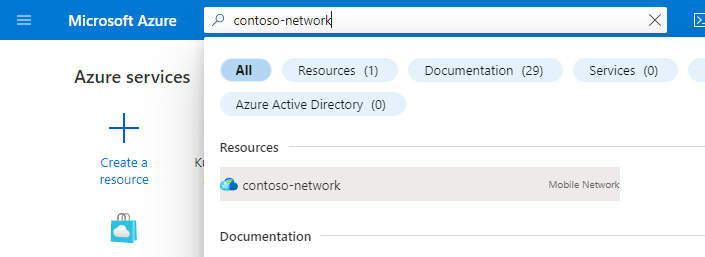
Kaynak menüsünde Siteler'i seçin.
İlgilendiğiniz paket çekirdeği örneğini içeren siteyi seçin.
Ağ işlevi başlığı altında, Paket Çekirdeği'nin yanında gösterilen Paket Çekirdeği Denetim Düzlemi kaynağının adını seçin.
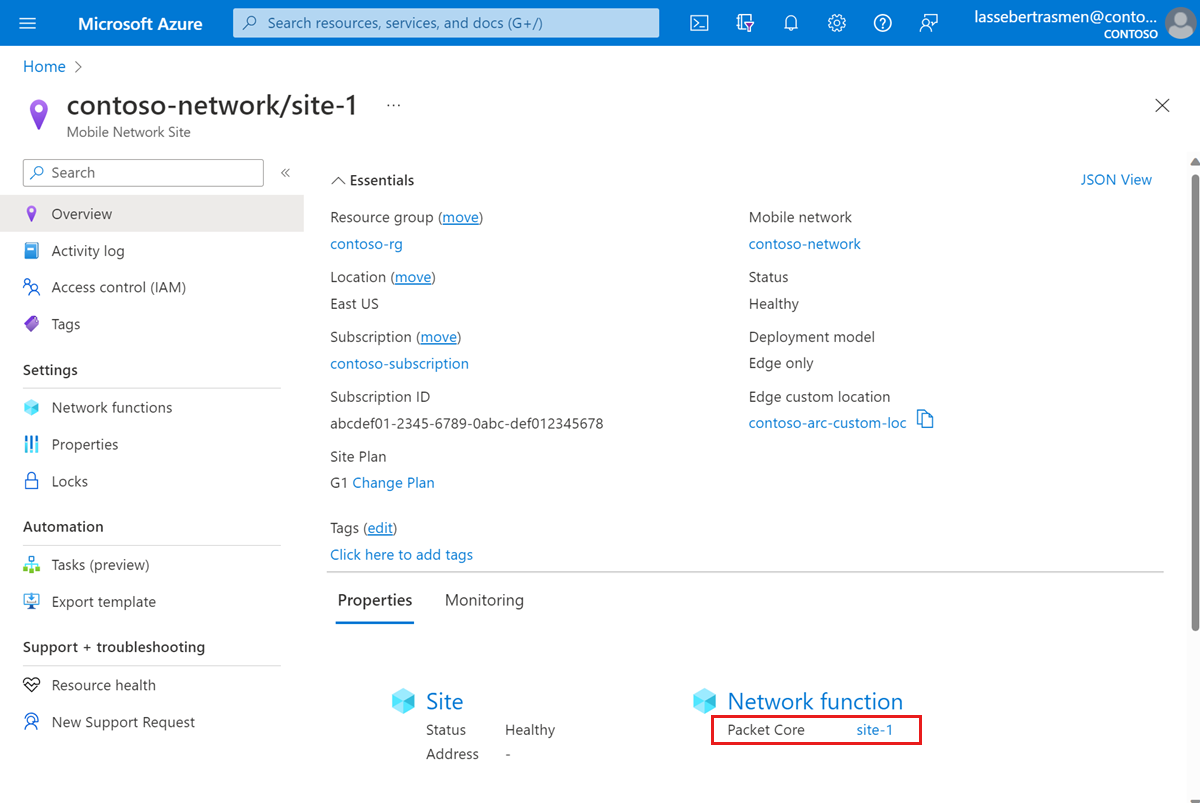
Temel Bileşenler başlığı altında, Paket çekirdeği yükleme durumu alanının altındaki geçerli paket çekirdeği durumunu denetleyin. Bu alanın altındaki durum paket çekirdeği örneğinin zaten yükseltme veya başka bir yeniden yükleme gibi bir işlem çalıştırdığını gösteriyorsa, yeniden yüklemeyi denemeden önce işlemin tamamlanmasını bekleyin.
Dağıtım bilgilerini yedekleme
Aşağıdaki liste, bir paket çekirdeği yeniden yüklemesinde kaybolacak verileri içerir. Korumak istediğiniz bilgileri yedekleyin; yeniden yüklemeden sonra, paket çekirdeği örneğinizi yeniden yapılandırmak için bu bilgileri kullanabilirsiniz.
- Dağıtılmış izleme ve paket çekirdeği panolarında oturum açarken kimlik doğrulama yönteminize bağlı olarak:
- Microsoft Entra Id kullanıyorsanız Kubernetes Gizli Nesne Oluşturma bölümünde oluşturduğunuz Kubernetes Gizli Nesne YAML dosyasının bir kopyasını kaydedin.
- Yerel kullanıcı adları ve parolalar kullanıyorsanız ve aynı kimlik bilgilerini kullanmaya devam etmek istiyorsanız, geçerli parolaların bir kopyasını güvenli bir konuma kaydedin.
- Yükseltme sırasında tüm izlemeler silinir ve alınamaz. İzlemeleri korumak istiyorsanız, devam etmeden önce bunları dışarı aktarın ve güvenli bir şekilde kaydedin .
- Paket çekirdeği panolarında yapılan özelleştirmeler yeniden yükleme üzerinden taşınmaz. Panolarınızın yedeklenmiş bir kopyasını kaydetmek için Grafana belgelerindeki Panoyu dışarı aktarma bölümüne bakın.
- Çoğu UE, yeniden yükleme tamamlandıktan sonra tüm oturumları otomatik olarak yeniden kaydeder ve yeniden oluşturur. Paket çekirdeği kesintisinden kurtarmak için el ile işlemler gerektiren özel cihazlarınız varsa, bu UE'lerin ve bunların kurtarma adımlarının listesini toplayın.
Paket çekirdeği örneğini yeniden yükleme
Paket çekirdeği örneğinizi yeniden yüklemek için:
Paket çekirdeği örneğinin yükleme durumunu görüntüleme bölümünde açıklandığı gibi Paket Çekirdeği Denetim Düzlemi kaynağına gidin.
Paket çekirdeğini yeniden yükle'yi seçin.

Yeniden yüklemeyi onayla alanına evet yazın.

Yeniden Yükle'yi seçin.
Azure şimdi paket çekirdeği örneğini kaldıracak ve aynı yapılandırmayla yeniden dağıtacak. Yenile'yi seçip Paket çekirdeği yükleme durumu alanına bakarak yeniden yüklemenin durumunu de kontrol edebilirsiniz. İşlem tamamlandıktan sonra, yeniden yüklemenin başarılı olup olmadığına ilişkin bilgileri içeren bir bildirim alırsınız.
Paket çekirdeği yeniden yüklenemediyse, bildirim simgesini ve ardından etkinlik günlüğündeki Diğer olaylar'ı seçerek hatanın nedeni hakkında daha fazla ayrıntı bulabilirsiniz.

Yedeklenen dağıtım bilgilerini geri yükleme
Dağıtım bilgilerini yedekleme bölümünde topladığınız bilgileri kullanarak dağıtımınızı yeniden yapılandırın.
Dağıtılmış izleme ve paket çekirdeği panolarında oturum açarken kimlik doğrulama yönteminize bağlı olarak:
- Microsoft Entra Id kullanıyorsanız, Microsoft Entra Id kullanarak dağıtılmış izleme ve paket çekirdeği panolarına erişebildiğinizden denetleyin. Bunlardan herhangi birine erişemiyorsanız, dağıtılmış izleme ve paket çekirdeği panoları için Gizli Nesne'yi yeniden uygulayın.
- Yerel kullanıcı adları ve parolalar kullanıyorsanız, yerel izleme araçlarınıza erişimi geri yüklemek için Dağıtılmış izleme web GUI'sine erişme ve Paket çekirdeği panolarına erişme'yi izleyin.
Paket çekirdeği panolarını yedeklediyseniz, geri yüklemek için Grafana belgelerindeki Panoyu içeri aktarma'yı izleyin.
Paket çekirdeği kesintisinden kurtarmak için el ile işlemler gerektiren UE'leriniz varsa kurtarma adımlarını izleyin.
Yeniden yüklemeyi doğrulama
Paket Çekirdeği Denetim Düzlemi kaynağına gidin ve Paket çekirdeği yükleme durumu alanının, Paket çekirdeği örneğinin yükleme durumunu görüntüleme bölümünde açıklandığı gibi Yüklü olup olmadığını denetleyin.
Sol taraftaki Yardım bölümünün altında Kaynak Durumu seçin.
- Kaynağın iyi durumda olup olmadığını ve beklenmeyen uyarı olup olmadığını denetleyin.
- Beklenmeyen uyarılar varsa, sistemi kurtarmak için listelenen önerilen adımları izleyin.
- Sistem durumu ve görünebilecek durum türleri hakkında daha fazla bilgi edinmek için bkz. Kaynak Durumu genel bakış.
Yeniden yüklemeden sonra paket çekirdek örneğinizin normal şekilde çalıştığını onaylamak için Azure İzleyici platform ölçümlerini veya paket çekirdeği panolarını kullanın.
Sonraki adımlar
Paket çekirdeği örneğinizi yeniden yüklemeyi tamamladınız. Artık dağıtımınızı izlemek için Azure İzleyici'yi veya paket çekirdeği panolarını kullanabilirsiniz.